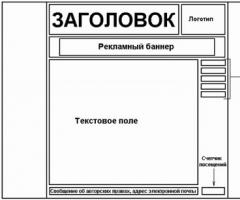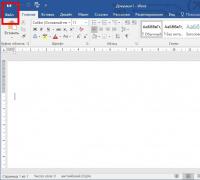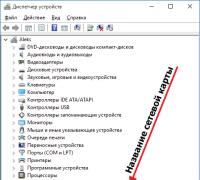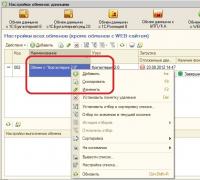OTG в смартфоне: что это? Подключение к Ethernet
В данной статье мы разберемся в причинах почему в Android через OTG кабель не работает флешка USB и что сделать в такой ситуации.
Производительность и возможности портативной компьютерной техники стремительно растут. На базе современных смартфонов и планшетов можно организовать полноценное рабочее место. Они “научились” работать с USB- периферией: с клавиатурой, мышью, игровыми контроллерами и даже принтерами. Все эти устройства подключаются к андроид-гаджетам посредством OTG-кабеля. Самым востребованным из периферийных устройств, несомненно, является “флешка”. С ее помощью можно перенести документы и прочие полезные файлы, расширить емкость накопителя смартфона или планшета, организовать файловый архив.
Почему смартфон (планшет) не видит флешку через OTG-кабель
Прежде всего, следует убедиться что кабель исправен и поддерживает функцию OTG. Если с ним все в порядке, но смартфон или планшет не “видит” внешнее устройство, причин может быть несколько.
- Планшет (смартфон) не поддерживает OTG-интерфейс. Среди современных гаджетов это случается редко, но лучше почитать документацию на устройство и убедиться в совместимости устройства. Например, в параметрах гаджета должно быть написано “USB-хост”. Если поддержки нет, то работать получится разве что с флешками и дисками, поддерживающими Wi Fi интерфейс.
- Формат файловой системы флешки не распознается андроид-устройством. Устройства со стандартной прошивкой поддерживают лишь файловые системы exFAT и FAT32. Если флешка отформатирована в NTFS, HFS+или другой системе, гаджет с ней работать не может. Устранить проблему можно двумя способами: или переформатировать флешку, или установить на смартфон или планшет программу, поддерживающую файловую систему NTFS. Второй вариант предпочтительнее: не придется удалять содержимое флешки (что неизбежно при форматировании), плюс NTFS имеет поддержку файлов более 2Гб, что полезно для записи и переноса крупных файлов (например, видео). Единственный недостаток подобных программ — все они требуют root-права. Если таковых на андроид-устройстве нет — программа работать не будет. Придется все-таки переформатировать флешку.
- Еще одна причина, по которой смартфон не видит флешку — большое энергопотребление. Чаще такая проблема возникает при подключении внешних жестких дисков, но иногда, по разным причинам, питания может не хватать и флеш-накопителю. Решить проблему можно при помощи активного USB-хаба, имеющего внешнее питание. Только учтите, что не все смартфоны и планшеты поддерживают работу с ним. Да и о мобильности можно забыть, так как активный хаб работает от электросети.
- Устройства (флешка и андроид-гаджет) несовместимы или имеют технические неисправности. Такое случается даже с совершенно новой аппаратурой и ничего, кроме ремонта или замены, здесь посоветовать не получится.
Теперь вы знаете почему смартфон или планшет может не видеть флешку через OTG-кабель и как можно решить данную проблему.
Что же представляет собой эта технология и чем отличаются OTG-кабели от обычных шнуров под microUSB?
Что такое USB-OTG
Эта технология, позволяющая подключать мобильные устройства к USB-периферии, появилась в 2001 году. Ее особенность в том, что устройство (планшет, смартфон) может работать, в зависимости от необходимости, в двух режимах: “хозяина” и “клиента”. При подключении флешки гаджет может считать ее содержимое, а при подключении к ПК он сам распознается как флеш-накопитель.
Современные смартфоны не могут полноценно заменить стационарные компьютеры, потому что не способны выполнять все функции ПК. К примеру, к ним нельзя подключить мышь или флешку, если только гаджет не поддерживает OTG в телефоне. Что это за технология, зачем она нужна и как работает, описано в данной статье.
Что это?
Технология USB OTG (On-The-Go) предназначена для подключения периферийных устройств друг с другом без использования компьютера как посредника. С ее помощью к смартфону на Android можно подключить флешку, компьютерную мышь, принтер или другую периферию. Для этого используется специальный кабель OTG.
Важно! При подключении периферии через OTG-кабель она питается от смартфона, поэтому его аккумулятор разрядится быстрее.
Зачем нужно?
Технология USB OTG предназначена для расширения функций смартфона. С ее помощью можно переместить файлы с мобильного гаджета на флешку, не используя компьютер, вводить текст, подключаться к интернету.
Поддерживаемые модели
Теоретически OTG поддерживают смартфоны с версией Android 2.3 и выше, но на практике это не так. Производители, чтобы сэкономить заряд батареи гаджета, а также снизить его стоимость, не устанавливают ПО для работы технологии. В большинстве случаев это касается устройств начального ценового сегмента. Смартфоны и планшеты среднего и высокого уровня без проблем поддерживают OTG.
Важно! Стандартный USB кабель отличается от OTG по распайке проводов. Поэтому он не подойдет для подключения.
Если для вас важна эта технология, перед покупкой нового смартфона спросите у консультанта о ее наличии или прочитайте описание гаджета на сайте производителя.
Использование
При подключении периферии на экране смартфона появляется сообщении о том, что устройство распознало USB и готово с ним работать. Есть несколько категорий внешних носителей, с которыми взаимодействует мобильный гаджет, поддерживающий технологию OTG.
Съемный флеш-накопитель
Самый распространенный способ использования технологии OTG. После подключения на экране Android-устройства отображается содержимое флеш-накопителя. Пользователь может работать с файлами без переноса на смартфон. Но при необходимости их можно скачать.
Полезно знать! Если гаджет не «увидел» флешку, попробуйте открыть ее сторонним приложением, таким как ES File Explorer.
Используется для ввода текстов большого объема. Смартфон распознает вводимые символы и комбинаций Ctrl+A, Ctrl+X.
Технология поддерживает работу с проводной и беспроводной мышью. После подключения на экране смартфона появляется курсор, который можно использовать для управления устройством.
Используется для одновременного подключения сразу нескольких устройств (мышь, клавиатура, флеш-накопитель). Но этот режим сказывается на времени функционирования аккумулятора устройства.
Внешний жесткий диск
Главный недостаток этих устройств – питание через USB-кабель. Но вряд ли мощности Android-устройства хватит для этого. Поэтому для такой конфигурации нужен внешний HDD с отдельным блоком питания.
Гейм-пад
Эту опцию поддерживают не все модели смартфонов. Помимо этого, игра должна быть адаптирована для распознавания джойстика.
Функция полезна для пользователей, которые работают с фото- и видео. Например, фотографов. С помощью картридера, который подключен по OTG, можно быстро скинуть сделанные снимки на планшет или смартфон и показать клиенту.
DSLR-камера
Подключение через OTG-кабель позволяет использовать смартфон как спусковой затвор фотоаппарата или для других целей. Для этого на устройство устанавливается дополнительное ПО.
Подключение к Ethernet
OTG-кабель используется для подключения адаптера USB-to-Ethernet, если невозможно подсоединить мобильный гаджет к Wi-Fi-сети, но есть доступ к проводному интернету.
Выбирая новый телефон или смартфон, пользователи часто обнаруживают в характеристиках такой термин как поддержка USB OTG. Информация о данной функции не слишком распространена, поэтому большинство пользователей не знают, что такое OTG в телефоне и для чего оно используется. Если вы также впервые встретили данный термин, то предлагаем ознакомиться с нашим материалом.
При подключении одного устройства к другому при помощи USB интерфейса одно устройство всегда должно быть основным, а другое периферийным. Но, мобильные устройства (смартфоны, телефоны, фотоаппараты) в зависимости от ситуации должны быть то основным устройством, то периферийным.
Например, если вы подключаете смартфон к компьютеру, то он должен стать периферийным устройством, но если вы подключаете к смартфону какое-то внешнее устройство, то смартфон должен стать основным, а подключаемое устройство – периферийным. Схожая ситуация с фотоаппаратами, при подключении фотоаппарата к компьютеру он должен стать периферийным устройством, а при его подключении к принтеру – основным.
Для реализации подобных схем подключения была разработана функция USB On-The-Go, которую также называют USB OTG или просто OTG. Данная функция является частью протокола USB 2.0 и позволяет упростить подключение различных USB устройств друг к другу без использования компьютера. При подключении двух устройств по USB функция OTG определяет, какое устройство будет основным. Именно это устройство в дальнейшем будет управлять вторым устройством и снабжать его электропитанием.
Для чего нужен на OTG в телефоне
Теперь рассмотрим несколько практичных примеров для чего может использоваться функция OTG в телефоне.
- Подключение флешки или жесткого диска . Если ваш телефон поддерживает функцию USB OTG, то вы можете подключить к нему флеш-накопитель или внешний жесткий диск, точно также как к обычному компьютеру или ноутбуку. При этом вы получите доступ ко всему содержимому подключенного диска прямо с вашего смартфона.

- Подключение мышки и клавиатуры . Еще одно типичное использование функции USB OTG в телефоне – это подключение мышки с клавиатурой. Используя OTG, вы можете подключить эти периферийные устройства к своему смартфону и работать с ним как с настольным ПК, используя клавиатуру для набора текста, а мышку для перемещения курсора.
- Подключение геймпада . Если вы любитель мобильных игр, то вам наверняка будет интересно попробовать поиграть в любимые игры с геймпадом. Благодаря OTG это также можно реализовать.
- Подключение принтера . Данная возможность будет особенно полезна ученикам и студентам, которые постоянно фотографируют на свой телефон расписание занятий и учебные материалы. Подключив принтер к смартфону через OTG появляется возможность распечатывать фотографии, не передавая их на компьютер.
- Подключение 3G или LTE-модема . Возможность подключать модемы будет полезна для планшетных компьютеров без сотовой связи. Если подключить к такому планшету 3G/LTE адаптер через OTG, то можно обеспечить его доступом к мобильному интернету.
- Управление зеркальной фотокамерой . USB OTG можно даже использовать для управления другими устройствами. Например, если вы фотограф, то вы можете подключить свой телефон к зеркальной камере и использовать его экран как видоискатель.
Как видите, функция OTG значительно расширяет возможности мобильного телефона. Во многих случаях, благодаря OTG можно обойтись без использования полноценного компьютера, решив проблему только с помощью смартфона и внешнего USB устройства.
Как пользоваться USB OTG на телефоне
Для того чтобы воспользоваться возможностями USB OTG ваш телефон должен поддерживать данную функцию. Изучите технические характеристики вашего мобильного устройства, если там указана поддержка OTG, то все будет работать. Важно отметить, что в этом вопросе лучше не доверять приложениям, которые проверяют ваше устройство на совместимость с OTG, так как они могут ошибаться. Найдите официальную информацию от производителя вашего смартфона, только так можно быть уверенным, что телефон действительно поддерживает OTG.
Кроме поддержки со стороны телефона, вам еще понадобится специальный кабель-переходник, который также называют просто OTG-кабелем. Такой кабель иногда идет в комплекте с устройством, но чаще всего его нужно покупать самостоятельно. При выборе OTG-кабеля обращайте внимание на то, какой USB разъем используется на вашем телефоне. Если у вас телефон с microUSB разъемом, то вам нужен OTG-кабель с разъемами microUSB и USB Type A (как на фото внизу).

Если же на вашем телефоне используется новый разъем, то вам нужен OTG-кабель с разъемами USB Type C и USB Type A (как на фото внизу).

Также обращайте внимание на количество выходов, которые предлагает OTG-кабель. Если вы планируете подключать только одно устройство (например, только флеш-накопитель), то вам подойдет кабель с одним выходом. Если же вы хотите подключить через OTG сразу несколько устройств (например, мышку и клавиатуру), то вам нужен кабель с несколькими выходами. Такие кабели также называют OTG-хабами.

Сам процесс подключения USB устройства к телефону через OTG очень прост. Например, вы . В этом случае вам нужно просто подключить OTG кабель к телефону, а мышку к OTG кабелю. После этого телефон должен определить подключенное устройство, и оно должно начать работать автоматически.
Нужно отметить, что в некоторых случаях для корректной работы подключенного устройства нужно будет поставить на телефон специальное приложение. Так при подключении зеркальной фотокамеры вам понадобится .
С каждым годом возможности смартфонов превышают своих предшественников в несколько раз, предоставляя пользователям очень интересные и полезные функции. И порой задумываешься, а скоро ли технические параметры и функционал телефонов догонят персональные компьютеры? Да, к этому все идет, но по факту до такого прогресса еще далеко.
Если раньше пользователям нужно было подключаться к компьютеру, чтобы скидывать файлы с ПК или со съемного носителя на смартфон, то теперь можно копировать информацию сразу на телефон! Не верите? Значит, вы еще не слышали про технологию OTG!
USB OTG — это отдельный переходник для вашего смартфона, который подключается через mini-USB или micro-USB, а с другой стороны расположен USB-порт, в который можно вставлять не только флешки, но и другие типы гаджетов. Например, картридеры, внешние диски, игровые джойстики, клавиатуры и многие другие важные технические новинки, окружающие нас в повседневной жизни.
Функция OTG на Android значительно расширяет возможности смартфона, предоставляя пользователю больший спектр применения своего аппарата. Ведь вы и сами понимаете, что намного приятнее и удобнее просматривать фотографии с флешки, подключив её сразу к смартфону или телевизору, чем, выполняя эти же действия, только на компьютере.
Также часто появляются вопросы о том, почему разработчики девайсов не встраивают отдельный USB-порт, чтобы не использовать сторонние переходники.
- Во-первых, это лишнее место на корпусе телефона. Практически все компании, занимающиеся производством техники, стараются уменьшать толщину корпуса и это огромное преимущество перед конкурентами, поэтому ни один производитель смартфонов не пойдет на такой шаг.
- Во-вторых, такой порт будет активно потреблять дополнительную энергию, а это сильно бьет по общему расходу заряда батареи.
- В-третьих, на продаже аксессуаров зарабатывают огромные деньги партнеры разработчиков. То есть, в Андроид добавили поддержку USB OTG, побудили интерес к своей технологии, а партнеры предоставили на рынке те самые переходники, которые необходимы для корректной работы с флешками и прочими устройствами. В итоге выигрывают все, даже потребитель!
Какие устройства можно подключать через OTG?
Благодаря этой технологии к телефону могут подключаться практически любые типы устройств. Но это только в теории. На практике же мы видим иную картину. Здесь многое зависит от разработчиков оболочек для конкретной версии операционной системы, от аппаратов, которые вы подключаете, от совместимости.
Без проблем можно подключать USB-накопители до 32 Гб. Можно попробовать и больше, например, на 64 Гб, но они работают не везде.
Также есть возможность подключения отдельных внешних накопителей, но здесь стоит учесть тот факт, что многим моделям попросту не хватит мощности питания от вашего телефона. Если есть возможность подключить питание через обычную розетку в дополнительном входе, то тогда проблем с передачей и корректным чтением списка файлов не возникнет.
Можно подключать компьютерную мышь, клавиатуру. Это очень полезно в тех случаях, когда пользователю необходимо что-то напечатать, а стандартная виртуальная клавиатура его не устраивает.

Если вы заядлый геймер, то сможете при помощи OTG в телефоне подключить и геймпад, только учтите, что не все игры из Google Play поддерживают такую технологию и подобные устройства, и здесь многое зависит от самого разработчика приложения.

Присутствует возможность передачи контактов и сообщений через данную технологию, если соединить два устройства через один кабель. Еще можно присоединить лампу, работающую от USB-порта.
Если же у вас плохая фронтальная камера на смартфоне, то просто подключите внешнюю!
Эта технология удобна для фотографов, которые могут через картридер или USB просмотреть фотографии на своем устройстве, например, планшете или смартфоне, телевизоре. Даже можно подключать адаптеры для интернета, чтобы подключаться через оптоволокно!
Но и это еще не все! Нужно срочно распечатать документы? Подключите принтер! Сюда же можно добавить еще и монитор или телевизор.

В итоге пользователь получает полноценное устройство, с помощью которого можно управлять другими девайсами. А если учесть, что мощность некоторых телефонных аппаратов превосходит часть бюджетных компьютеров старых поколений, то в будущем и вовсе можно ожидать полной реализации всей работы с ПК на мобильном устройстве.
Какие смартфоны поддерживают технологию?
Как узнать, есть ли у меня поддержка OTG?
Android, начиная с версии ОС 2.3, автоматически поддерживает эту технологию, но здесь важно учесть, что многое зависит от оболочки производителя, который предоставляет смартфон. Android — это разработка Google, предоставляемая всем компаниям, где уже каждая компания дорабатывает ее на свой лад и может, как добавить что-то новое, так и удалить.
Некоторые производители убирают эту опцию лишь затем, чтобы сэкономить заряд батареи, повысив в целом его эффективность. Но на такие шаги идут только ради бюджетных моделей. Средний и высокий классы смартфонов 100% обладают такой технологией и поддерживают большой спектр различных подключаемых устройств.
При покупке телефона всегда можно посмотреть о наличии данной опции в характеристиках.
Как проверить, поддерживает ли мой смартфон OTG?
- Самый простой способ — это посмотреть информацию на официальном сайте производителя.
- Второй способ — обратить внимание на версию Android, как и говорилось ранее. Если она ниже 2.3, то такой технологии в вашем аппарате нет. Но такие телефоны, как правило, выпускались лет так 5 назад! И если уж вы обладатель подобного мобильного аппарата, забудьте про все плюшки, которые появлялись с 2012-2013 годов.
- Еще один надежный способ — это использование специализированных программ. Рекомендуем установить (предоставляется бесплатно в Google Play). Проверяется очень быстро. Нужно лишь открыть это приложение, подключить OTG-кабель и отключить его. Если смартфон поддерживает технологию, алгоритм программы определит это и оповестит соответствующим оповещением.
Тонкости подключения различных устройств
Ранее в статье мы рассказали про различные девайсы, которые можно подключать к вашему смартфону через эту технологию, но у некоторых устройств есть свои особенности и соответствующее программное обеспечение, без которого корректная и стабильная работа невозможна. Специально для вас описали их все!

Жесткий диск
С портативными накопителями часто возникают проблемы при подключении через OTG, и не только из-за нехватки энергии, но и из-за файловой системы. Если с FAT32 проблем не возникает, то вот с NTFS иногда бывают сбои. Для решения этой проблемы рекомендуем воспользоваться утилитой , только учтите, что для нее необходимо наличие root-прав.
Игровой джойстик
Геймпады от Xbox работают без проблем, так как не требуют никаких дополнительных программных средств, предоставляя все «из коробки», а вот с PS 3, PS 4 у вас возникнут проблемы. Подключение можно будет осуществить только при наличии root-прав.
Мыши и клавиатуры
Большинство гаджетов из этой категории отлично работают со смартфонами, но мы рекомендуем выбирать те, которые работают в качестве общего приемника, то есть клавиатура + мышь. Если же нет возможности приобрести такой комплект, придется искать USB-хаб, чтобы обеспечить беспрерывную работу обоих девайсов.
Принтер
Эти устройства работают по технологии Plug and Play, обеспечивая непрерывную работу сразу же после подключения к смартфону. Но для некоторых телефонов требуется перевод в режим камеры или накопителя. В этом случае поможет приложение . Единственный недостаток программы — она платная, но ее возможности впечатляют. Пользователь получает возможность подключать принтер не только по USB, но и при наличии Wi-Fi или Bluetooth по беспроводной сети. Печать возможна как из готовых документов файловой системы, так и из облачных хранилищ.
3G и 4G-модем
Идея, конечно же, не супер, но имеет место быть. Вы сможете подключить свой модем через USB, который будет выступать в качестве приемника и передатчика сотовой сети. Подключение и корректная работа возможны только при наличии root-прав и специальной утилиты — . Работа гарантируется не на всех устройствах!
DSLR-камера
Есть возможность подключить свой смартфон к камере и управлять ею, используя экран в качестве видоискателя. Для обычного пользователя это, быть может, не интересно, а вот фотографы будут в восторге. Для корректной работы в тандеме требуется наличие приложения . В сервисе Google Play стоимость его составляет 9 евро. Перед покупкой обязательно уточните на сайте разработчика, поддерживается ли ваша модель камеры.
Как правильно подключать USB устройство к телефону?
Рассмотрим на примере флешки. Вставляете один конец кабеля OTG в смартфон, а другой (USB) подключаете к носителю. В течении нескольких секунд система определит активное подключение и отобразит все доступные файлы на экране мобильного телефона. Если этого не произошло, сами зайдите в файловую систему и найдите там новое устройство. Зайдите в него и увидите все данные.

Примерным образом подключаются и другие гаджеты. Только у каждого есть свои нюансы (необходимые программы, входы, например, для интернета).
В целом можно сделать вывод, что технология очень полезная и многогранная. Вас не ограничивают в устройствах, которые подключаются к смартфону на базе Android. Единственный совет — используйте только проверенные и качественные кабели OTG от известных производителей.
Как вы уже наверняка знаете функция или технология USB OTG или USB On-The-Go является одним из важных изобретений, расширяющим преимущества старой спецификации USB. Эта технология может использоваться самими разными способами. В этой статье я открою вам 12 самых интересных секретов, как пользоваться OTG функцией на Андроид.
USB On-the-Go (USB OTG) позволяет смартфонам с интерфейсом USB выполнять роль хоста для подключенных к нему USB устройств. Что позволяет расширить функционал любого мобильного гаджета с поддержкой OTG. Самое известное расширение - двусторонний обмен данными с внешним накопителем типа флешки или портативного HDD. Кто-то резонно вспомнит другое применение - подключение к телевизору. Но о том, кабелем я расскажу вам в отдельной статье.
1. Зарядите от смартфона с поддержкой USB Host OTG другое устройство
Эту функцию с удовольствием оценит каждый пользователь Android. Ведь она позволяет заряжать смартфон от другого смартфона с функцией OTG, играющим роль USB хоста. Отличная технология, которая позволяет зарядить мобильное устройство в экстренных случаях.
2. Подключите портативный жесткий диск
К смартфону с поддержкой OTG через стандартный OTG кабель Вы можете присоединить портативный жесткий диск или любой другой внешний накопитель. Для этого просто соедините их между собой. Получить доступ к внешнему хранилищу данных и скопировать файлы на него крайне просто.

3. Подключите к смартфону с функцией OTG игровой контроллер
Если вы считаете, что играть в шутеры на Андроид-устройствах скучно и неудобно, то подключение внешнего игрового контроллера может кардинально изменить ситуацию. Используйте для подключения OTG кабель. В настоящее время большое количество мобильных игр для Андроид поддерживает внешние геймпады и подключить их к смартфону через OTG сможет каждый.

4. Подключите USB лампу
Скажите, вам бы понравилось, если ваш телефон в экстренных случаях сможет заменить светодиодную лампу? Думаю, да! Теперь это действительно возможно. OTG функция на Андроид позволяет подключить к USB интерфейсу LED светильник через тот же OTG кабель. Такую подсветку вы даже сможете использовать для фотосъемки ночью, если энергии встроенной вспышки будет недостаточно для освещения сцены.

5. Присоедините сетевой кабель LAN
А может у вас появилась нужда подключиться к широкополосному интернету напрямую, через сетевой кабель? Тогда купите адаптер LAN to USB и подключите его к USB интерфейсу с поддержкой OTG своего смартфона. Если по каким-то причинам вы не можете использовать беспроводный доступ к сети Интернет (нет подключения к WiFi или 3G сети), это решение спасет вас. Все что нужно - купите USB OTG порт и переходник на сетевой Ethernet интерфейс.

6. Передайте списки Контактов и Сообщения на другой телефон
С помощью приложения Samsung’s SmartSwitch или подобного софта вы можете передать все сообщения, журнал звонков и список контактов с вашего телефона на другой. Для это достаточно соединить оба устройства с помощью OTG кабеля. Помимо удобства и высокой скорости передачи данных этот способ позволит сэкономить заряд батареи. Отмечу, что устройством возможен лишь в одном случае - если оба гаджета поддерживают технологию OTG.
7. Присоедините клавиатуру или мышь
Вам не привычен стандартный способ навигации по интерфейсу Android устройства? Вы очень часто работает в мессенджерах WhatsApp и Facebook? Тогда вам будет удобнее работать с внешним устройством ввода, таким как клавиатура или мышь. И тут вам тоже будет кстати OTG функция на Андроид. Для вас не составит труда подключить к USB интерфейсу мышку или клавиатуру. Для этого подойдет стандартный OTG кабель. Более того, вы можете таким способом подключить и беспроводные устройства ввода, просто вставьте в OTG порт радиомодуль.

8. Присоедините внешнюю веб-камеру
Если вы являетесь фанатом цифровой фотографии, то возможность подключения внешней камеры к OTG порту Андроид устройства вас сильно порадует. Теперь не нужно подключать камеру к настольному компьютеру. Просто используйте возможности встроенной функции OTG.

9. Печатайте документы напрямую с Андроид телефона
Приложение PrintShare автоматически загрузит необходимые драйвера для подключения к USB порту принтера. Далее просто подключитесь через OTG кабель и распечатайте необходимый документ непосредственно со своего смартфона.

10. Жарко? Подключите USB вентилятор
Как известно, USB вентилятор отлично работает в паре с традиционным зарядным устройством. Напротив, вы могли наблюдать, что охлаждающие подставки для ноутбуков для питания вентиляторов часто подключаются к USB порту устройства. Для Андроид устройств это тоже возможно - просто подключите USB фан через O TG кабель.
11. Создавайте музыку на Андроид
Сегодня любой музыкант подтвердит, что большинство современных музыкальных инструментов (синтезаторы, гитары) можно подключить к компьютеру через MIDI интерфейс. Так вот, с приходом стандарта USB OTG появилась возможность подключить их и к вашему смартфону на платформе Android.
12. Запишите аудио через внешний микрофон
Эта функция пригодится многим, особенно создателям Youtube роликов. Любой смартфон с поддержкой OTG позволяет использовать внешний микрофон для записи голоса. Просто подключите микрофон к Андроиду через специальный OTG кабель и увеличите качество аудиодорожки в разы.
Как видите, существует множество способов использования OTG функции на Андроид, которые расширят возможности вашего мобильного устройства. Если я что-то упустил, пишите. Расширим список применения интерфейса с OTG вместе!